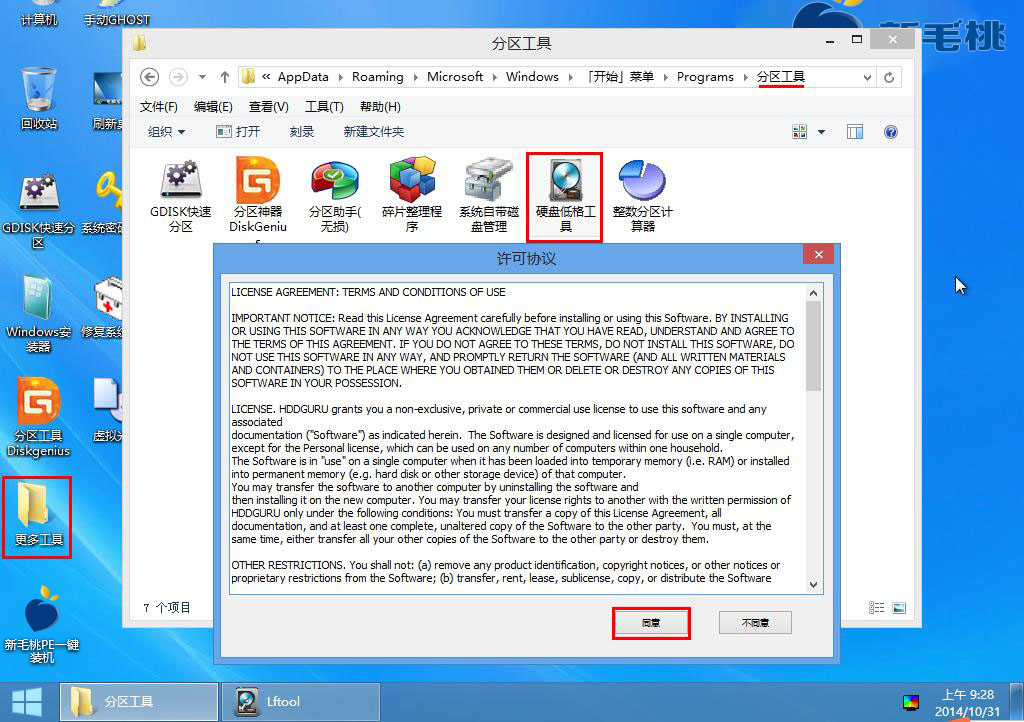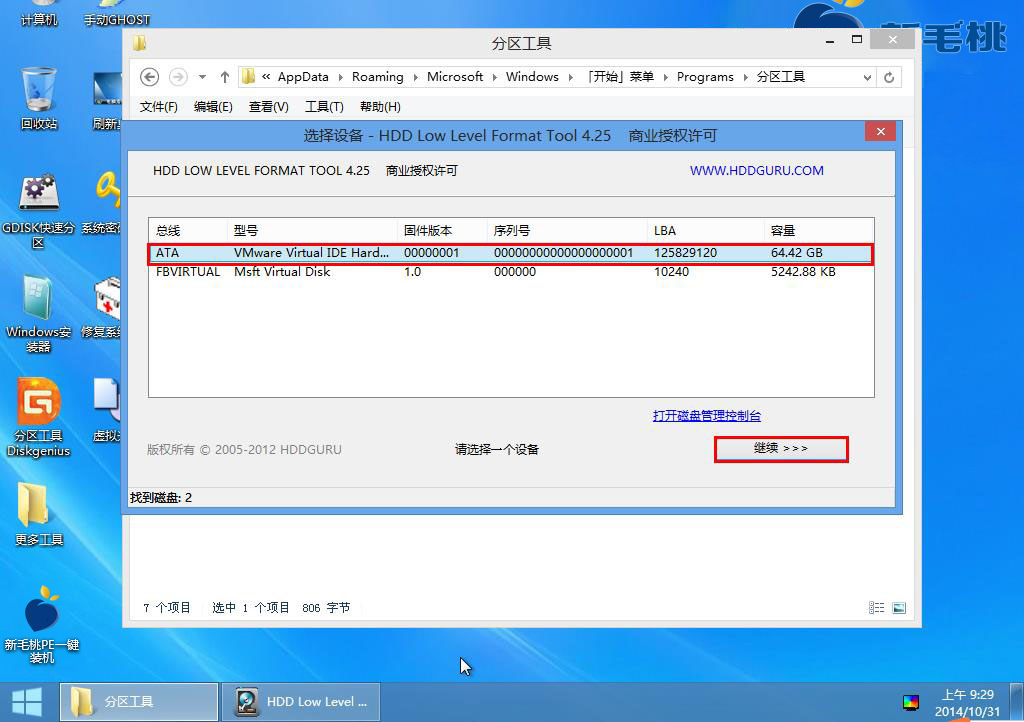硬盘低级格式化是对硬盘最彻底的初始化方式,这一操作会使得原来保存的数据全部丢失,但对于硬盘坏道可以起到一定的缓解和屏蔽作用。我们可以借助工具对硬盘进行低级格式化。今天u助手小编就来教大家如何对pe系统硬盘进行低格。
1、将制作好的u助手v9.0启动U盘插入电脑USB接口,重启电脑,待出现开机画面后按快捷键进入到u助手主菜单页面,将光标移至“【03】运行u助手Win8PEx86精简版(新机器)”,回车确认,如下图所示:
2、进入pe系统后,打开桌面上的“更多工具”文件夹,随后依次打开“分区工具--硬盘低格工具”,此时会弹出一个协议窗口,我们只需点击“同意”即可运行程序,如下图所示:
3、打开工具后,选择需要进行低格的硬盘并点击“继续>>>”按钮,如下图所示:
4、进入下一窗口后,切换至“低级格式化”项,然后点击“格式化这个设备”,如下图所示:
5、随后会弹出一个警告框,提示用户低格会删除设备上的所有数据。在确认已经将硬盘中的重要数据进行备份的情况下,点击“是”执行操作,如下图所示:
6、接着,我们只需耐心等待硬盘低格操作完成即可,如下图所示:
到此为止,u助手v9.0硬盘低格工具的使用教程就介绍完了。需要一提的是,由于低格硬盘会彻底删除里面的所有数据,次数多了会损坏硬盘,因此建议大家谨慎使用。
责任编辑:u助手:http://www.uzhushou.cn